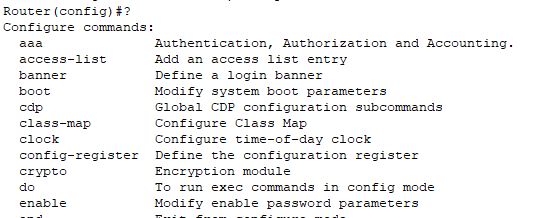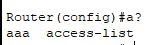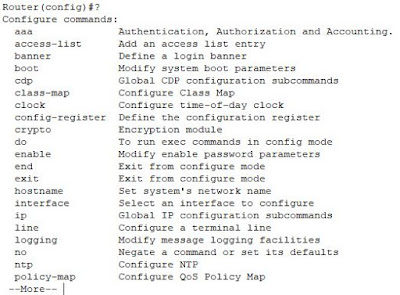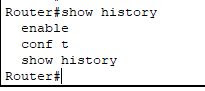Modos y Navegación
Hola amigos, hoy veremos acerca de los modos que tiene el IOS y como navegar entre los comandos que tenemos disponibles.
Lo primero que hay que tener en cuenta es que ya tenemos que estar conectados por cable de consola al equipo, lo primero que veremos será el modo usuario (user mode), el cual se identifica con el símbolo de > ; poniendo el comando enable entramos al modo privilegiado (Privileged) el cual en ambientes productivos cuenta con una contraseña ya que desde este modo podemos configurar algunos parámetros del equipo, este modo se identifica con el simbolo #.
User Mode
Privileged Mode
El IOS puede ayudarnos mostrando los comando disponibles usando el simbolo ?, dependiendo en que nivel nos encontremos son los comandos que tendremos disponibles:
User Mode
Privileged Mode
Para poder configurar interfaces, puerto de consola, protocolos, etc.. es necesario estar en el modo de configuración, para entrar en este modo, primero hay que estar en el modo privilegiado y poner el comando configure terminal, este modo de configuración se ve identificado con lo siguiente en pantalla (config)#.
El modo de configuración tiene muchos otros modos, que se pueden ver como subconjuntos de la configuración como lo es el modo de configuración de interfaz que se ve con el identificador (config-if)#, el modo de configuración lo podemos imaginar como una caja grande que almacena otras cajas pequeñas las cuales cada una representa una parte de la configuración como por ejemplo las interfaces, los protocolos, la administración del equipo. etc..
Para cambiar entre modos usamos el comando EXIT para salir del modo actual y situarnos un modo por encima:
Al usar el comando Exit nos regreso al modo configuración global.
Modo configuración de interfaz
Modo de configuración de Linea de Consola
Para situarnos directamente al modo privilegiado, si estamos en modo interfaz, podemos usar tres formas: usando los comandos exit y end ó utilizando la combinación de teclas crtl+z.
El comando Exit nos mueve del modo el que estamos al modo mas próximo arriba, como en este ejemplo, que nos movemos del modo Linea de Consola a modo global:
El comando end nos saca directamente hasta el modo privilegiado, como lo podemos ver aqui:
La combinación de teclas ctrl+z, es una combinación de teclas de escape, esto quiere decir que nos ayuda por ejemplo, si ponemos mal un comando y pulsamos la combinación de teclas borra el comando y no se aplica, otro ejemplo es al ver la configuración running, ubicamos la configuración que nos interesa y no queremos ver toda la salida del archivo, pulsamos también esa combinación.
Un comando importante es el comando NO, el cual remueve configuración del equipo, en este ejemplo se configura el hostname del router y para quitar esa configuración solo ponemos el comando no + "comando":
En la imagen se ve como se configura el nombre del equipo y luego usando el comando no, removemos esa configuración.
SHORTCUTS
En el IOS tenemos shortcuts que nos ayudan para no poner todo el comando y ahorrar un poco de tiempo al momento de configurar, uno de ellos es poner el comando incompleto, si han usado linux se sentirán identificados con esta característica.
Aquí vemos como se usa el shortcut para entrar al modo de configuración.
Otro shortcut es la tecla tab, si ponemos un comando incompleto al momento de pulsar tab nos autocompleta el comando:
En la imagen al poner "con" no nos autocompleta debido a que existe mas de 1 comando que lleva esas letras, al poner "conf" y pulsar tab ya nos autocompleta el comando, usando el signo de interrogación podemos ver que comandos son los posibles a autocompletar.
Podemos crear alias de comandos, esto nos sirve para asignar un comando que haga la misma operación que otro, solo que este comando es creado por el usuario. Este comando solo esta disponible en algunas versiones del IOS.
Espero esta información haya sido de su agrado. Favor de dejar un comentario o dudas que tengan.